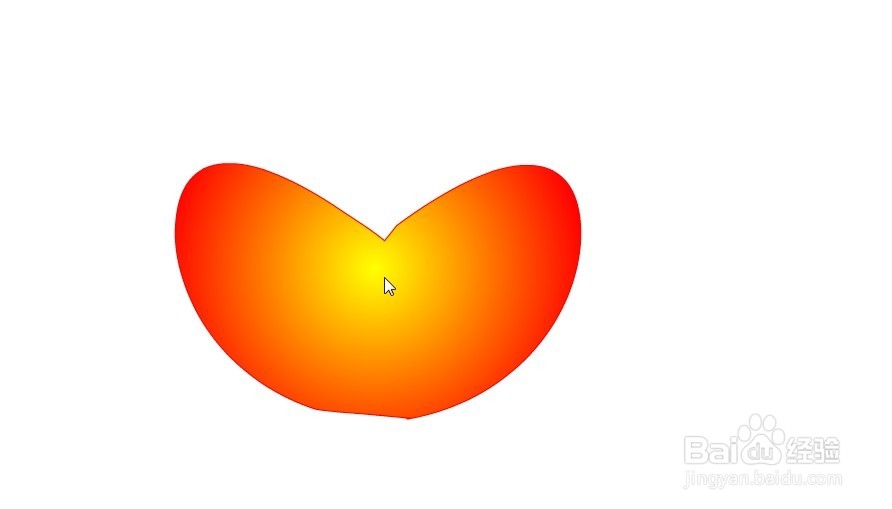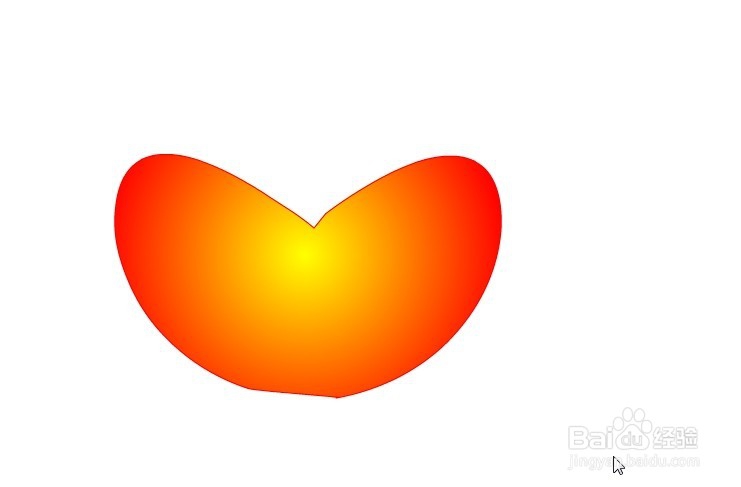flash如何做一个心动的效果
1、如图所示,我们新建一个flash的文件,之后点击箭头所指的钢笔工具。
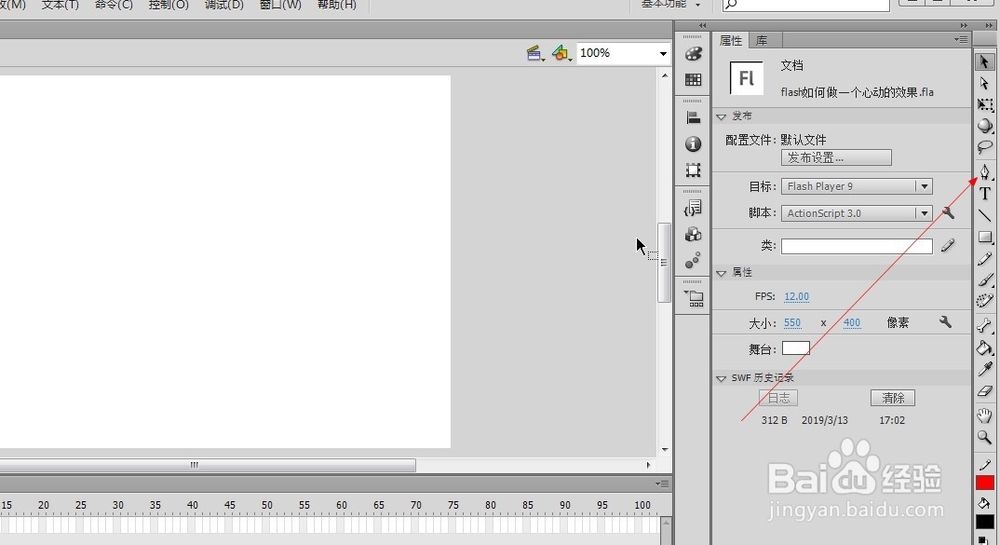
2、如图所示,我们先用钢笔工具绘制一个心的半面形状,绘制时注意拖动手柄调整线条的弯曲程度。

3、如图所示,我们点击箭头所指的移动工具。
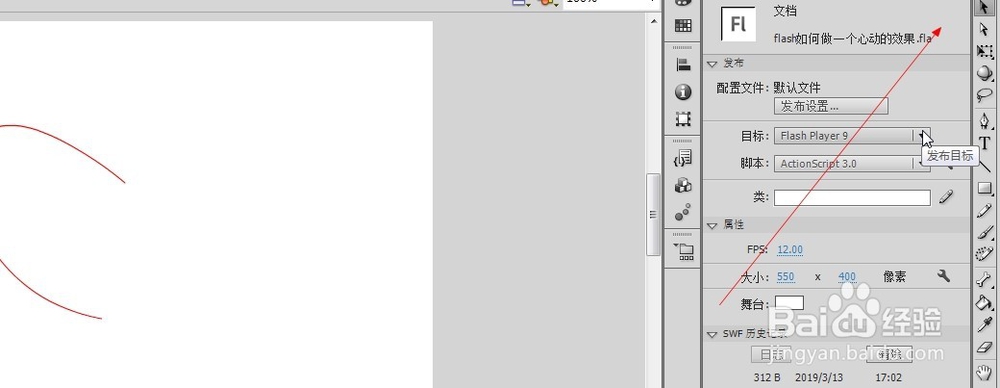
4、如图所示,我们使用移动工具选中这个绘制的线条。

5、如图所示,我们在选中的线条上鼠标右击,在弹出的下拉列表菜单中,我们选择“复制”这一项,就可以复制我们选中的线条了。
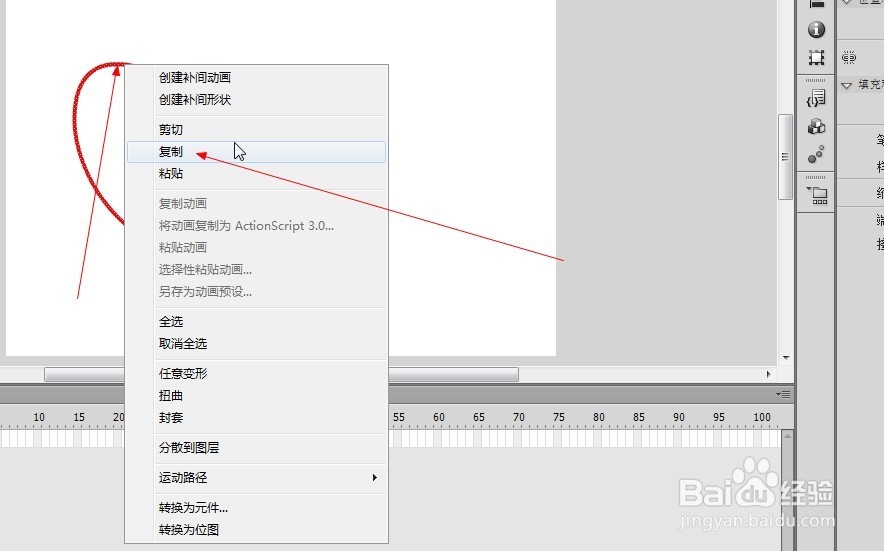
6、如图所示,我们在箭头所指的空白处鼠标右击,在弹出的下拉列表菜单中,我们选择“粘贴”这一项。就可以将刚才复制的线条粘贴到这个地方了。
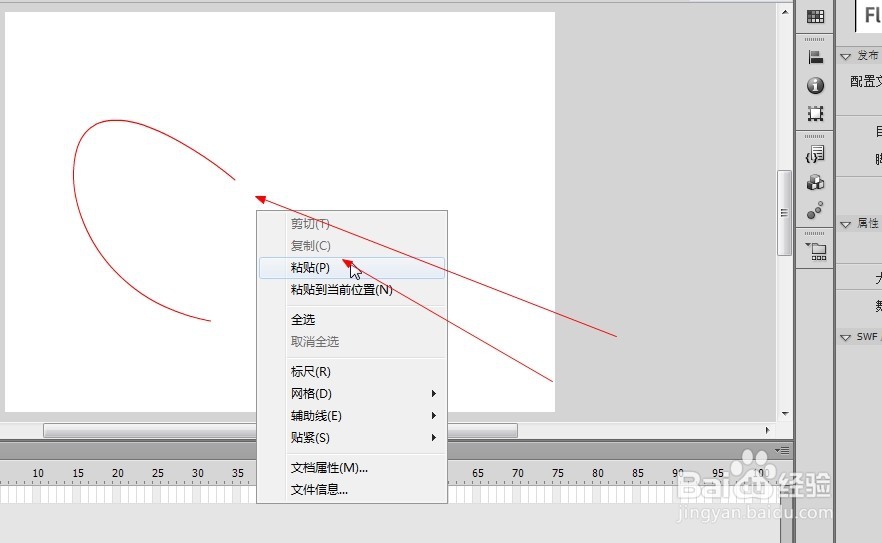
7、如图所示,我们选中我们复制来的这个线条,点击箭头所指的“修改”这一项,之后在弹出的下拉列表菜单中点击“变形”这一项,在弹出的下拉列表菜单中,我们选择“水平翻转”这一项,就可以将选中的线条水平翻转了。
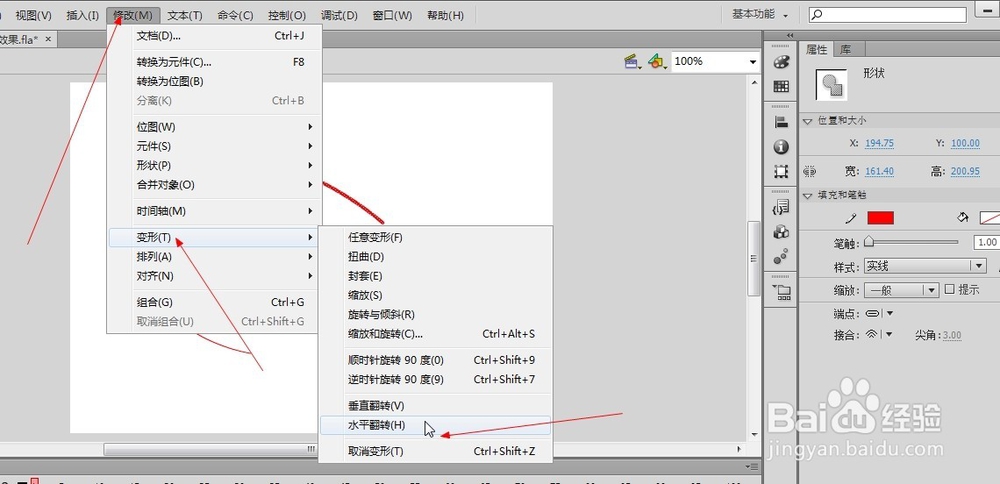
8、如图所示,我们点击箭头所指的部分选择工具。
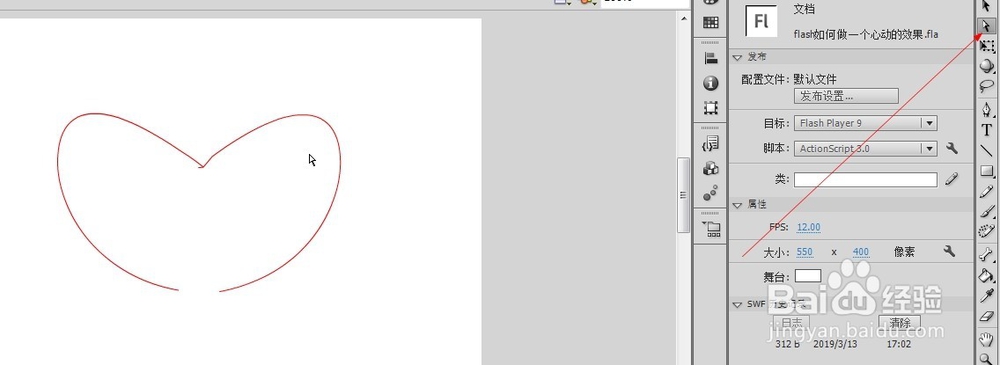
9、如图所示,我们点击这个复制的线条,就可以选出这个形状的钢笔路径了,这时我们只需要将不闭合处的锚点拖拉重合在一起,就可以将这个形状完成闭合的绘制了。

10、如图所示,我们已经绘制出了一个爱心出来,接下来我们点击箭头所指的颜色盘这个地方,为这个爱心选择填充色。
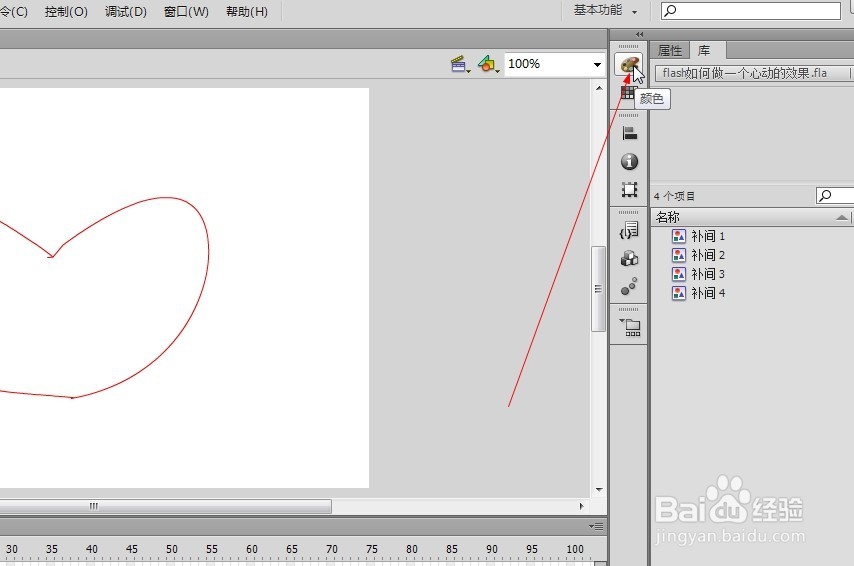
11、如图所示,在弹出的颜色对话框中,我们点击箭头所指的黑色箭头,在弹出的下拉列表菜单中,我们点击“径向渐变”这一项,为其添加径向的渐变色。
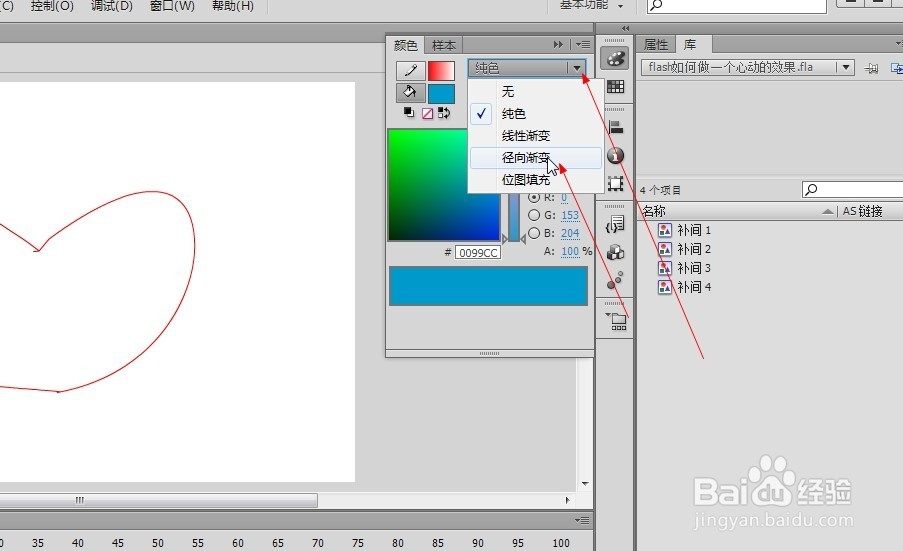
12、如图所示,我们将左边的的色选择成黄色。
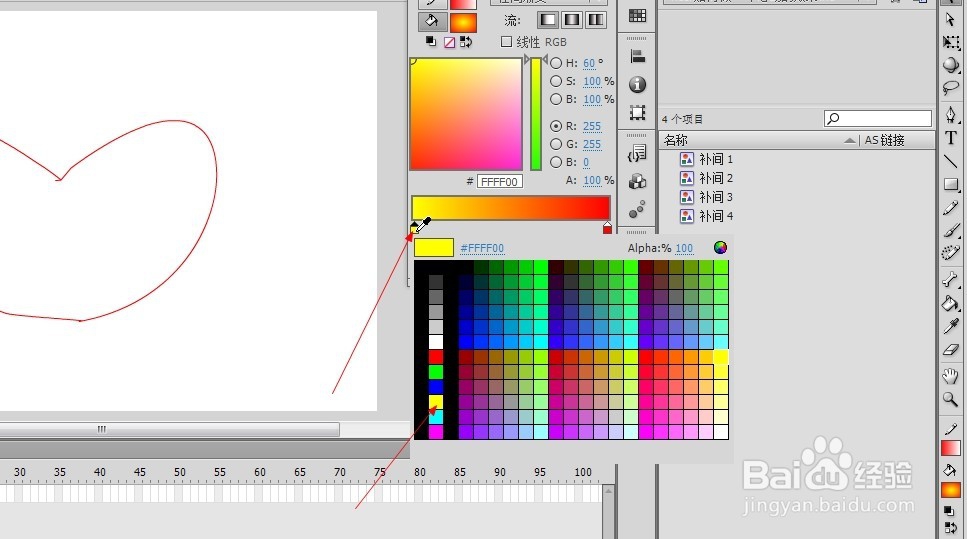
13、如图所示,我们将右边的的色选择成红色。
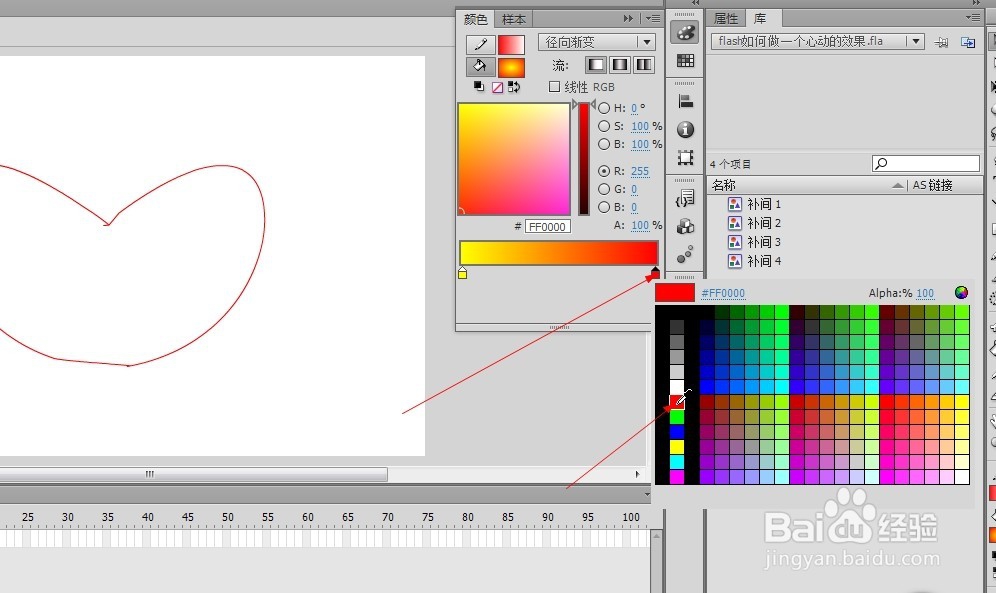
14、如图所示,这时我用颜料桶工具,只有在这个爱心形状上面点击一下,就可以为这个爱心添加一个径向渐变的色彩了。此时爱心的形状已经绘制完成,接下来就是制作相应的心动动画啦!
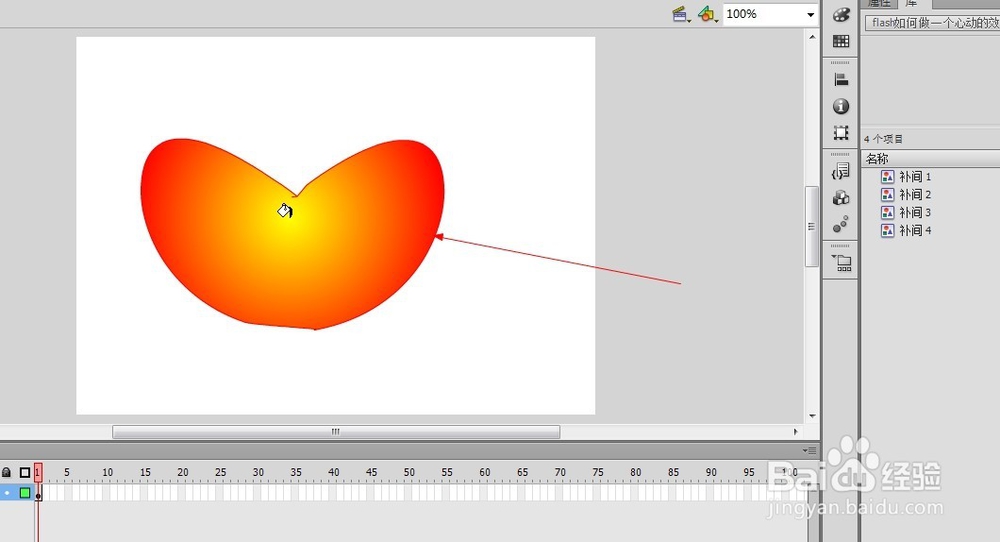
15、如图所示,我们在第15帧处鼠标右击,在弹出的上拉列表菜单中,我们点击“插入关键帧”这一项。
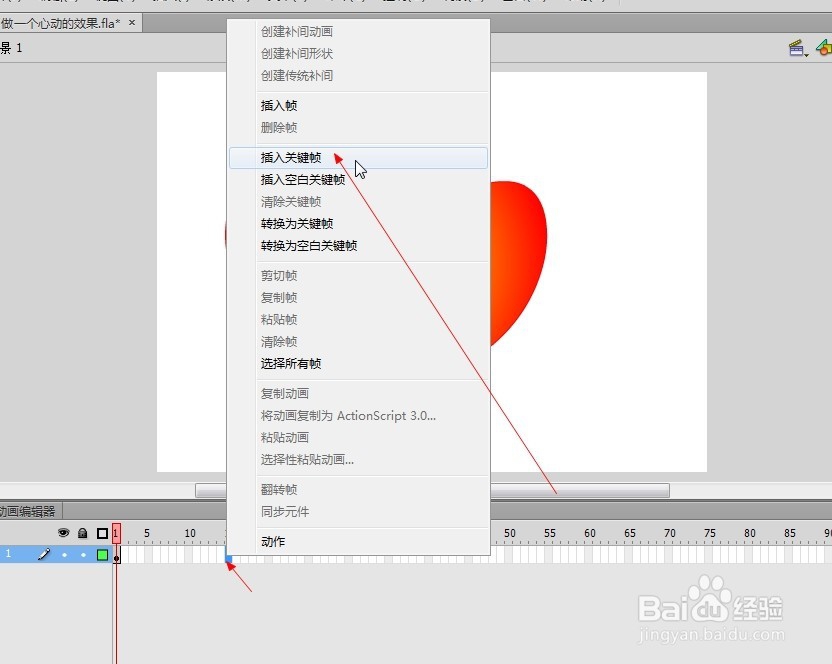
16、如图所示,我们点击箭头所指的变形工具,对这个爱心的形状进行变形操作。

17、如图所示,我们按住shift+ctrl组合键,并且按住鼠标将这个形状正面的进行放大的变形。

18、如图所示,我们在第1帧到第15帧处鼠标右击,在弹出的上拉列表菜单中,我们选择“创建补间形状”来为它们之间创建一个形状动画。
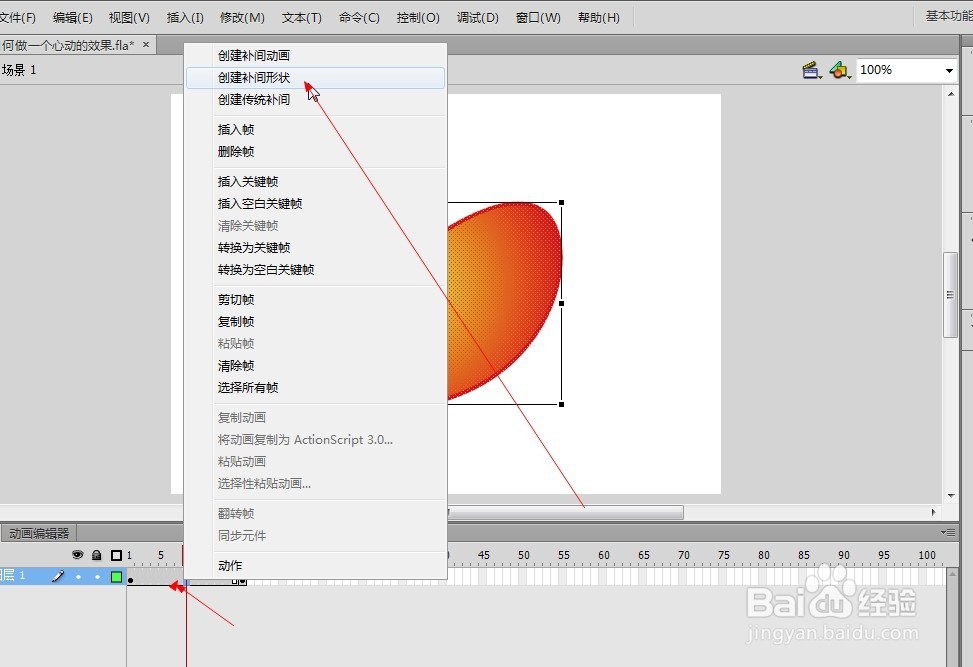
19、如图所示,我们在第30帧处鼠标右击,在弹出的上拉列表菜单中,我们点击“插入关键帧”这一项。

20、如图所示,我们点击箭头所指的变形工具,对这个爱心的形状进行变形操作。
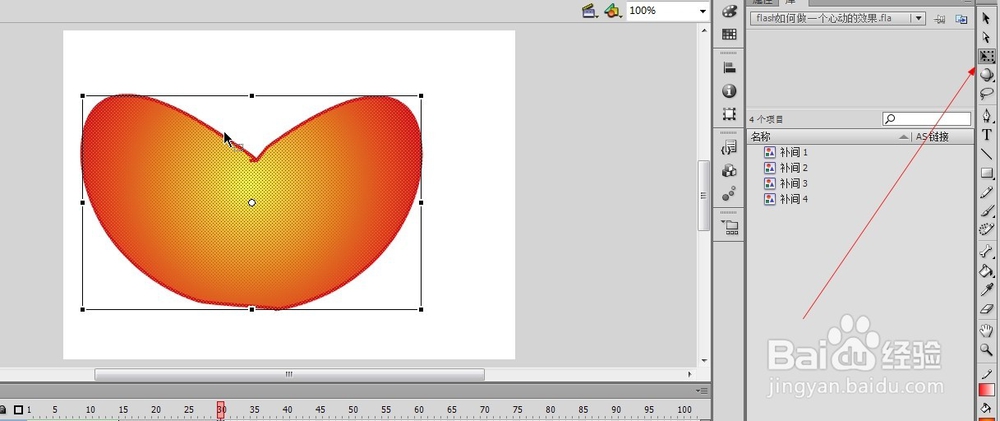
21、如图所示,我们按住shift+ctrl组合键,并且按住鼠标将这个形状正面的进行缩小的变形。
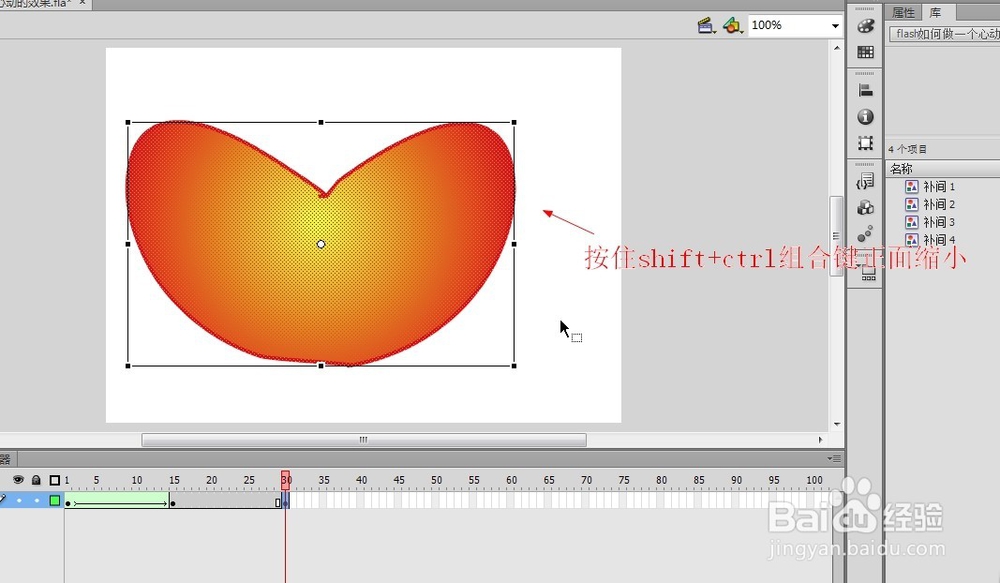
22、如图所示,同样我们在第15帧到第30帧处鼠标右击,在弹出的上拉列表菜单中,我们选择“创建补间形状”来为它们之间创建一个形状动画。
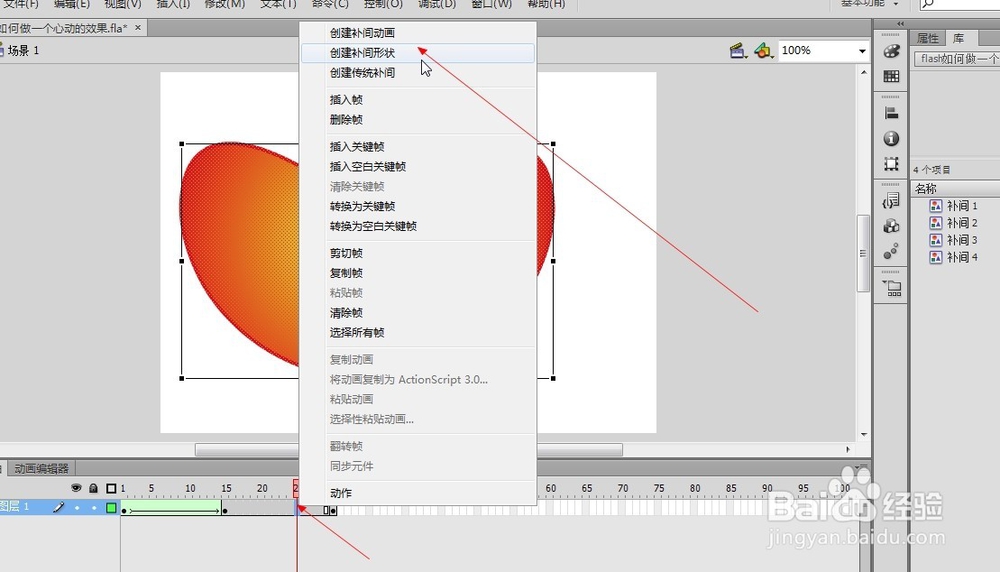
23、如图所示,动画完成制作之后,我们需要将动画制作成影片,这时我们点击箭头所指的“控制”这一项,在弹出的下拉列表菜单中,我们依次点击“测试影片”,之后点击“在Flash Professional中(F)”就可以生成一个影片了。
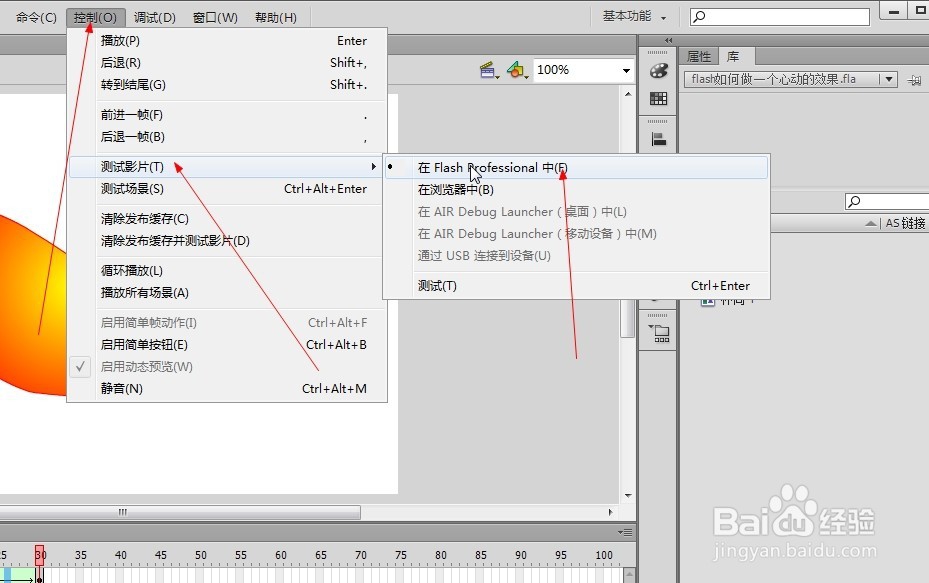
24、如图所示,我们看到心动的动画里面,有个爱心真正扑通扑通的变大变小,甚是可爱哦!